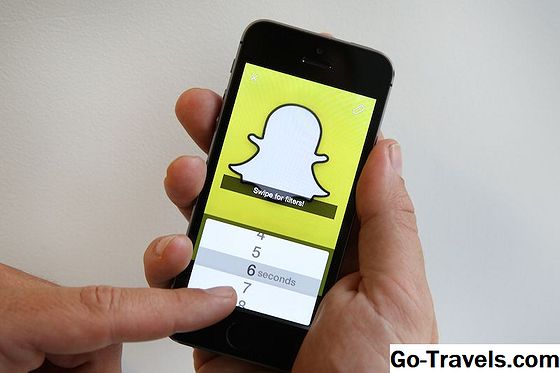যদিও Instagram তার ব্যবহারকারী-ভাগ করা ফটোগুলির জন্য ব্যাপকভাবে পরিচিত, তবে ভিডিওগুলি সোশ্যাল মিডিয়া পরিষেবাদির সামগ্রীর একটি বড় অংশও।
কিছু ক্ষেত্রে, আপনি পরবর্তী সময়ে দেখার জন্য Instagram ভিডিওগুলি সংরক্ষণ করতে বা কেবলমাত্র আপনার কম্পিউটার বা মোবাইল ডিভাইসে সংরক্ষণ করতে চান। সৌভাগ্যক্রমে, এই মাত্র কয়েক মিনিটের মধ্যে সম্পন্ন করা যেতে পারে।
কিভাবে আপনার Instagram ভিডিও বা গল্প সংরক্ষণ করুন
আপনি পূর্বে আপলোড বা ইন্সটagramে তৈরি করা গল্প বা ভিডিওগুলি ডাউনলোড এবং সঞ্চয় করতে নিম্নলিখিত পদক্ষেপগুলি গ্রহণ করতে পারেন।

- Instagram অ্যাপ্লিকেশন খুলুন।
- আপনি সংরক্ষণ করতে চান গল্প বা ভিডিও খুলুন।
- তার সংশ্লিষ্ট আলতো চাপুন মেনু বোতামটি নিচের ডান দিকের কোণায় অবস্থিত এবং তিনটি বিন্দু দ্বারা উপস্থাপিত।
- যখন পপ-আপ মেনু প্রদর্শিত হবে, আলতো চাপুন সংরক্ষণ করুন অথবা ছবি / ভিডিও সংরক্ষণ করুন। আইওএস ব্যবহারকারীরাও ট্যাপ করতে পারেন গল্প সংরক্ষণ করুন, যা আপনাকে একটি গল্পের সমগ্র সামগ্রীর একটি ভিডিও ফাইল হিসাবে পুনরুদ্ধার করতে দেয়।
কিভাবে অন্য ব্যবহারকারীর Instagram ভিডিও সংরক্ষণ করুন
যদিও এটি আপনার নিজের Instagram ভিডিওগুলি পুনরুদ্ধার করতে উপকারী হতে পারে তবে বেশিরভাগ ব্যবহারকারীরা প্রায়ই অন্যদের দ্বারা ভাগ করা ভিডিওগুলি ডাউনলোড করতে চায়। Mac বা PC এ, এটি Instagram- এর ওয়েব-ভিত্তিক সংস্করণের মাধ্যমে করা যেতে পারে, যখন অ্যান্ড্রয়েড এবং iOS ব্যবহারকারীদের একটি তৃতীয়-পক্ষের অ্যাপ্লিকেশন বা নীচের বর্ণিত পদ্ধতিতে অবলম্বন করতে হবে।

Instagram থেকে আপনার কম্পিউটারে ভিডিও সংরক্ষণ করুন কিভাবে:
- আপনার ওয়েব ব্রাউজার খুলুন এবং আপনি ডাউনলোড করতে চান Instagram ভিডিও ধারণকারী পৃষ্ঠা নেভিগেট।
- ভিডিও পোস্টের বাইরের পৃষ্ঠায় যে কোন জায়গায় ডান-ক্লিক করুন।
- প্রসঙ্গ মেনু প্রদর্শিত হলে, নির্বাচন করুন পৃষ্ঠা উত্স দেখুন অথবা উপাদান পরিদর্শন.
- বিঃদ্রঃ: এই বিকল্প ব্রাউজারের উপর ভিত্তি করে পরিবর্তিত হয়।
- একটি নতুন ট্যাব এখন উপস্থিত হওয়া উচিত, সমগ্র পৃষ্ঠার জন্য উত্স কোড প্রদর্শন করা। নিম্নলিখিত কীবোর্ড শর্টকাট ব্যবহার করে ব্রাউজারের সন্ধান ক্ষেত্রটি চালু করুন: জন্য Ctrl + এফ উইন্ডোজ Cmd + এফ MacOS উপর।
- যখন সম্পাদনা ক্ষেত্র প্রদর্শিত হবে, নিম্নোক্ত পাঠ্যটি প্রবেশ করান: MP4
- বেশ কয়েকটি ফলাফল হাইলাইট করা হবে, প্রতিটি একটি সম্পূর্ণ URL দ্বারা সংসর্গী। উপরে স্ক্রিনশট হিসাবে দেখানো প্রথম অনুলিপি এবং পেস্ট করুন।
- একটি নতুন ট্যাব খুলুন এবং কপি করা URL টি ঠিকানা বারে আটকান। প্রেস প্রবেশ করান অথবা প্রত্যাবর্তন.
- ভিডিও এখন তার নিজস্ব স্ট্যান্ডলোন প্লেয়ার লোড করা উচিত। ভিডিও উইন্ডোতে যে কোন জায়গায় রাইট ক্লিক করুন এবং নির্বাচন করুন হিসাবে ভিডিও সংরক্ষণ করুন.
- আপনি এখন ফাইল নাম এবং অবস্থানটি নির্দিষ্ট করতে পারেন যেখানে আপনি আপনার হার্ড ড্রাইভে MP4 ভিডিও ফাইল সংরক্ষণ করতে চান।
কিভাবে Instagram থেকে আপনার ফোন বা ট্যাবলেট থেকে ভিডিও সংরক্ষণ করুন:
অ্যান্ড্রয়েড এবং আইওএস ব্যবহারকারীরা তাদের ব্যবহারকারীর ক্যামেরা রোলে অন্যান্য ব্যবহারকারীদের Instagram ভিডিওগুলি সংরক্ষণ করার বিকল্প থাকতে পারে তবে তৃতীয় পক্ষের অ্যাপের মাধ্যমে তা করতে হবে। দুর্ভাগ্যবশত, এই অ্যাপ্লিকেশানগুলির বেশিরভাগ অংশ প্রতিশ্রুত হিসাবে সরবরাহ করে না এবং অনেকগুলি এমনকি ম্যালওয়ার বা অন্যান্য অযাচিত সফটওয়্যারের সাথে মিলিত হয়।
আপনি যদি কোন ইনস্টাস্ট্যাগ ভিডিও সংরক্ষণ করতে চান এবং আপনার স্মার্টফোন বা ট্যাবলেটে স্থানান্তরিত করতে চান তবে আমরা প্রথমে উপরে নির্দেশাবলীর মাধ্যমে কম্পিউটারে এটি ডাউনলোড করার প্রস্তাব দিই, তারপরে এটি ইমেল বা অন্য ভাগ করার পদ্ধতির মাধ্যমে আপনার ডিভাইসে স্থানান্তরিত করি।